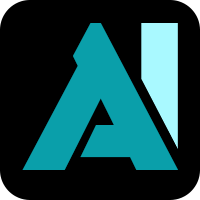In 2 Minuten zum ersten eigenen KI-Bild - ein Tutorial für Einsteiger
Hier erkläre ich, wie man mit DALL.E, Adobe Firefly und Stable Diffusion kostenlos KI-Bilder erstellen kann. Jedes dieser Programme hat seine Stärken und Schwächen und ist unterschiedlich einsteigerfreundlich.

DALL.E (über Microsoft Bing)

Der Start
Die einzige Voraussetzung, um über DALL.E kostenlos Bilder erstellen zu können, ist ein Microsoft-Account. Einfach bing.com aufrufen, einloggen und den Copilot aufrufen.
Nun kann man wie gewohnt Fragen an den Co-Piloten stellen. Um ein Bild zu erstellen, schreibt man einfach „create image:“ und lässt dann die Beschreibung folgen.
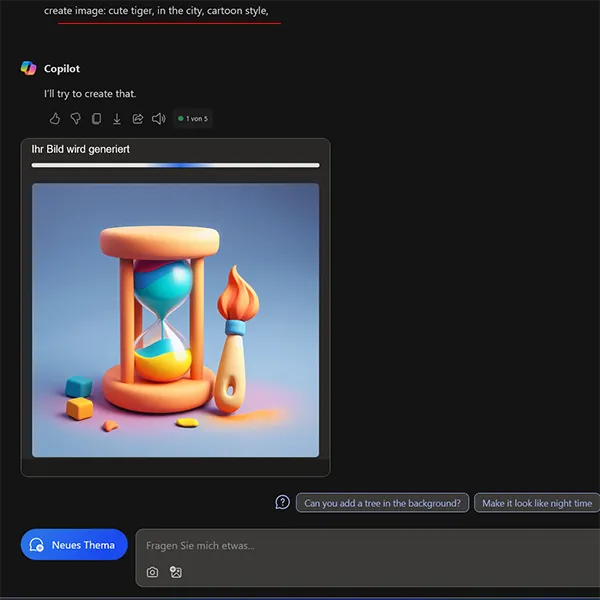
Experimentiere!
Der Kreativität sind kaum Grenzen gesetzt, aber es gibt auch welche. So sind einige Begriffe gesperrt und man hat kostenlos nur wenige Token, um schnell Bilder zu erstellen. Wenn man aber ein paar Sekunden mehr Zeit hat, dann kann man auch sehr viele Bilder erstellen lassen.
Bei den sogenannten „Prompts“ hat man mehrere Möglichkeiten und jeder sollte einfach ein bisschen experimentieren. Ein Prompt könnte so aussehen:
"Create image: cute tiger, in the city, comic style"

Verschiedene Stile
Wenn du an dem Bild etwas ändern möchtest, dann hast du 5 kostenlose Versuche für den Chatverlauf. Wenn du etwas deutlicher ändern möchtest, dann klicke einfach auf „Neues Thema“ und beginne von vorne.
Comic Style vs. Realistic Style vs. Lego style

Deutsch oder Englisch?
Grundsätzlich wird auch Deutsch verstanden, aber fast alle Tools übersetzen eine deutsche Eingabe vorher ins Englische und dieser englische Prompt wird dann verwendet.
Das hat den Vorteil, dass man auf Deutsch schreiben kann und den Nachteil, dass das Ergebnis nicht ganz auf dem Niveau der englischen Eingabe ist. Außerdem kann man sich manchmal wundern, wenn in der Übersetzung etwas anders gemeint war.
Ich empfehle daher, wenn möglich englische Eingaben zu machen. Ein guter Umweg ist aber auch der über DeepL. Das Programm gilt als führend bei Übersetzungen und man kann den englischen Prompt später viel besser und genauer anpassen als einen deutschen Prompt, bei dem man nicht genau weiß, wie DALL.E nun wirklich übersetzt hat.
Abschließend muss man sagen, dass DALL.E wirklich gute Ergebnisse liefert und der größte Vorteil ist, dass man es auch mit schlechter Hardware überall in Sekundenschnelle einsetzen kann.
Ein Nachteil ist allerdings, dass man keine Optionen und Voreinstellungen zur Auswahl hat und daher vieles selbst machen muss. Hier hat Adobe Firefly klare Vorteile und alles, was wir gleich in Firefly sehen, können wir später auch in DALL.E als Text eingeben. Also Firefly unbedingt ausprobieren.

Adobe Firefly - wenn es mehr sein darf
Adobe und kostenlos?
Adobe bietet im Gegensatz zu DALL.E noch ganz andere Möglichkeiten und kann in begrenztem Umfang auch kostenlos unter https://firefly.adobe.com/ genutzt werden. Wie bei DALL.E ist aber auch hier eine Registrierung erforderlich.
Pro Monat erhält man kostenlos 25 Credits und kann damit 25x 4 Bilder erstellen lassen. Mit einem Adobe Cloud Abo hat man dann 1000 Credits pro Monat und kann dannach mit reduzierter Geschwindigkeit weiter generieren.
Adobe Firefly ist unglaublich einsteigerfreundlich und intuitiv zu bedienen. Außerdem gibt es überall Tipps und Hinweise. Auf der rechten Seite findet man zudem viele Presets, die man einfach per Klick auf das Bild anwenden kann.
Die Auflösung der Bilder ist je nach Format mit z.B. 2048x2048 oder 2688x1536 auch deutlich höher. Trotzdem ist die Generierung sehr schnell.
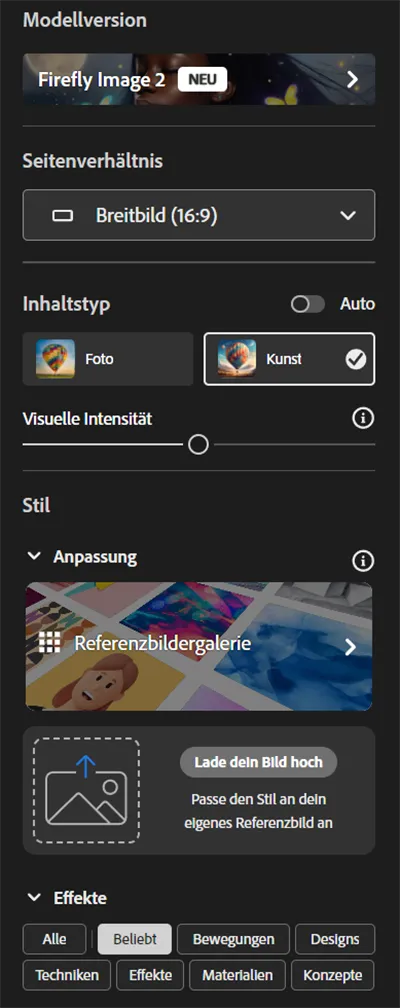
Funktionen
- Seitenverhältnis wählen: 16:9, 1:1, Hochformat, Querformat
- Möglichkeit, ein Referenzbild hochzuladen, an dem sich das Bild orientieren soll
- Kunststil wählbar (Fantasy, Barock, Minimalismus, Moderne Kunst...)
- Motiv wählbar (Cartoon, Anime, Kino, Produktfotografie...)
- Maltechnik wählbar (Acryl, Strichzeichnung, Gemälde, Ölmalerei...)
- Effekte (alte Fotografie, Neon, Unterwasser-Fischauge...)
- Materialien (Stoff, Marmor, Fell, Origami...)
- Begriffe (göttlich, schön, einfach...)
Zusätzlich kann man den Farbton, die Beleuchtung, die Komposition und sogar die Fotoeinstellungen wie Blende, Verschlusszeit und Bildausschnitt festlegen.
Neben der Beschreibung des Bildes können auch Begriffe ausgeschlossen werden. Wenn also immer etwas auf dem generierten Bild erscheint, was man nicht möchte, dann schreibt man den Begriff einfach in das Feld und der Begriff wird nicht generiert.
Ein Beispiel könnte dann so aussehen:
Ein alter Mann, böse aussehend, Stadt, Pate, Sizilien, Italien + „Foto“ + „Kino“ + „alte Fotografie“ + „göttlich“.
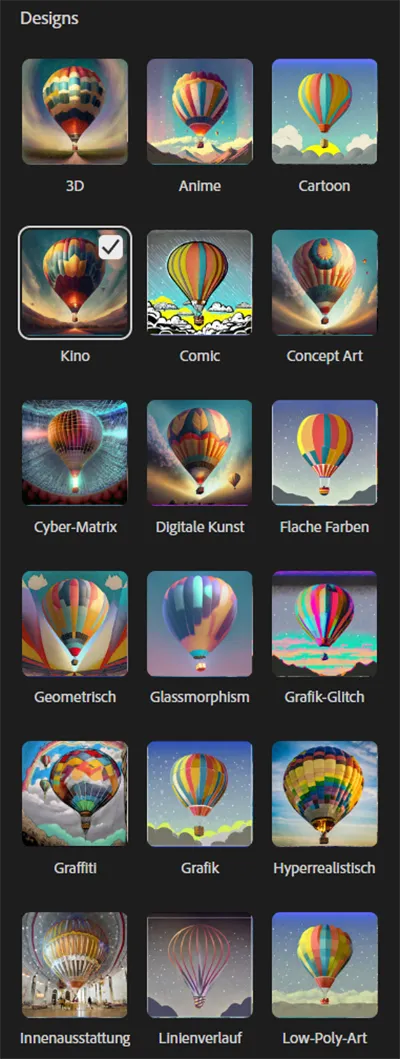
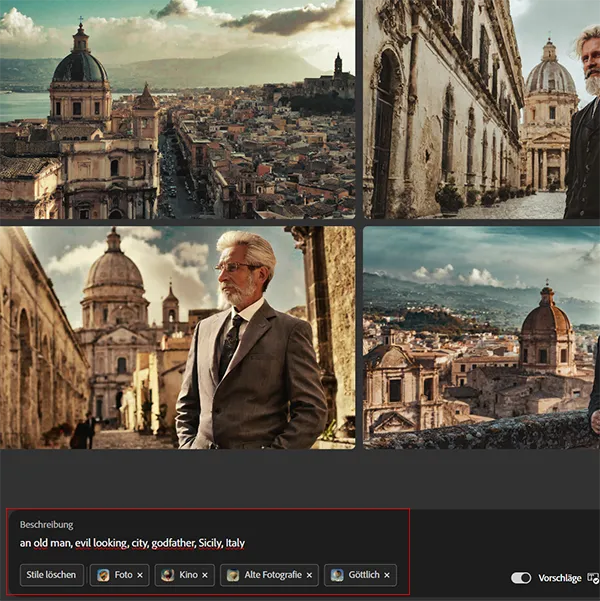
Ein Tipp
Alles, was man hier recht übersichtlich sieht, kann man auch als Prompt in DALL.E und Stable Diffusion verwenden. Allein dafür lohnt es sich, einen kostenlosen Adobe-Account einzurichten. Man wird einfach inspiriert.
Adobe kann mehr...
Adobe hat natürlich viel Expertise in der Bildbearbeitung und noch viel mehr zu bieten.
So können bestehende Bilder mit der "generativen Füllung" (https://firefly.adobe.com/upload/inpaint) bearbeitet werden.
Man markiert einfach die Bereiche, die man verändern oder erweitern möchte, und schreibt zusätzlich, womit man diesen Bereich erweitern möchte. In meinem Beispiel habe ich unserem Paten einfach eine Sonnenbrille und einen Hut aufgesetzt.
Außerdem steht hinter Adobe eine große Community mit vielen Beispielen und kreativen Ideen. Wenn man sich anschaut, was andere gemacht haben, kommt man direkt auf neue Ideen.
Wenn man schon Erfahrung mit Photoshop hat oder beruflich mehr machen möchte, dann sollte man sich auch das Abo anschauen. Gerade im ersten Jahr ist es deutlich günstiger.

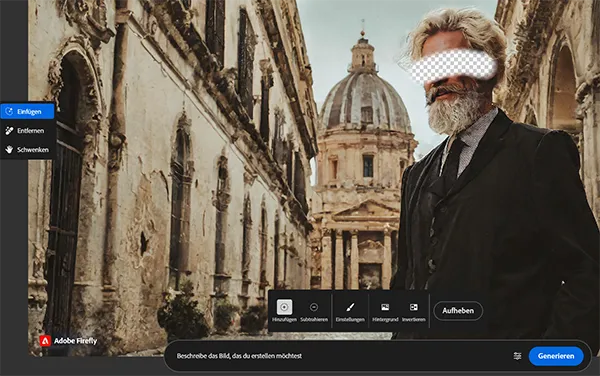

Stable Diffusion
Anforderungen
Zum Schluss möchte ich noch erklären, wie man Stable Diffusion XL auf dem eigenen PC installiert und die ersten Bilder erstellt. Das geht nämlich mit „Automatic1111“ fast automatisch und ist viel besser als früher.
Der größte Vorteil ist ohne Zweifel die Freiheit, die der Open-Source-Ansatz bietet. Man kann wirklich alles machen, was man will, man kann so viele Bilder machen, wie man will, und hat außer der Stromrechnung keine zusätzlichen Kosten.
Allerdings braucht man einen leistungsstarken PC und unter Windows am besten eine Nvidia Grafikkarte mit mindestens 8GB VRAM. 12 - 16GB wären noch besser. Wenn man Stable Diffusion mit einer AMD Grafikkarte oder nicht unter Windows betreiben möchte, dann empfehle ich folgenden Link: https://github.com/AUTOMATIC1111/stable-diffusion-webui/wiki

Installation
(1) GIT
- Standalone 64bit Git für Windows Setup herunterladen und installieren: https://git-scm.com/download/win
(2) Python 3.10.9
Neuere Versionen funktionieren teilweise nicht oder nicht korrekt. Daher unbedingt die Version 3.10.9 verwenden. https://www.python.org/downloads/release/python-3109/
Ganz wichtig ist bei der Installation den Punkt "Add pyhton.exe to Path" auszuwählen, sonst funktioniert es nicht. Fall man vergessen hat die Option anzuklicken, am besten deinstallieren und noch mal installieren.
(3) Windows Explorer
Jetzt müssen wir einen Ordner erstellen, z.B. mit dem Namen "StableDiffusion" und dann in diesen Ordner gehen.
Oben klicken wir auf die Ordnerstruktur (siehe Bild) und geben "CMD" ein. Bestätigen mit Enter und es öffnet sich die Eingabeaufforderung direkt im richtigen Ordner.
Nun kopieren wir folgenden Link incl. der "git clone" Anweisung per Strg + C (kopieren) und Strg + V (einfügen) in die Eingabeaufforderung und drücken Enter: "git clone https://github.com/AUTOMATIC1111/stable-diffusion-webui.git".
(4) Automatische Installation starten
Jetzt gehen wir in den Ordner „stable-diffusion-webui“ und suchen dort weiter unten nach der Datei "webui-user-bat". Diese Datei mit einem Doppelklick ausführen
Nun werden alle notwendigen Daten heruntergeladen, was je nach Internetverbindung über eine halbe Stunde dauern kann.
(5) Die Weboberfläche von Stable Diffusion erscheint
Wenn alles heruntergeladen wurde, öffnet sich automatisch die Oberfläche im Browser und man kann mit der Bildgenerierung beginnen. Später kann man diese Oberfläche wieder aufrufen, indem man auf „webui.bat“ klickt. Am besten legt man sich einfach eine Verknüpfung auf dem Desktop an.
Hinweis: Das CMD-Fenster (Konsole) nicht schließen. Dort wird quasi das ausgeführt, was man im Webinterface eingibt. Schließt man die Konsole, funktioniert die Bildgenerierung nicht mehr und man muss die webui.bat erneut starten.
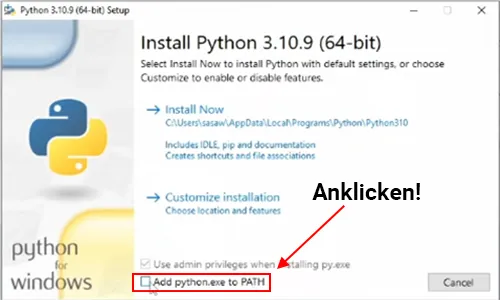
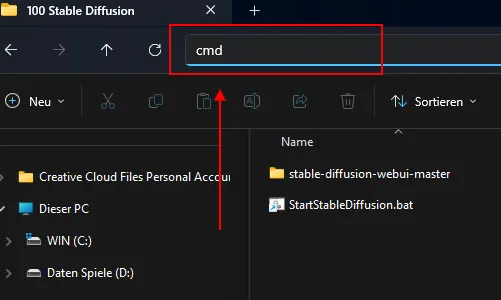
Das erste Bild
In das obere Feld schreibt man nun, was man erstellen möchte und in das untere Feld, was man ausschließen möchte. Also die Dinge, die nicht im Bild erscheinen sollen. So kann man z.B. "a Lion" eingeben.
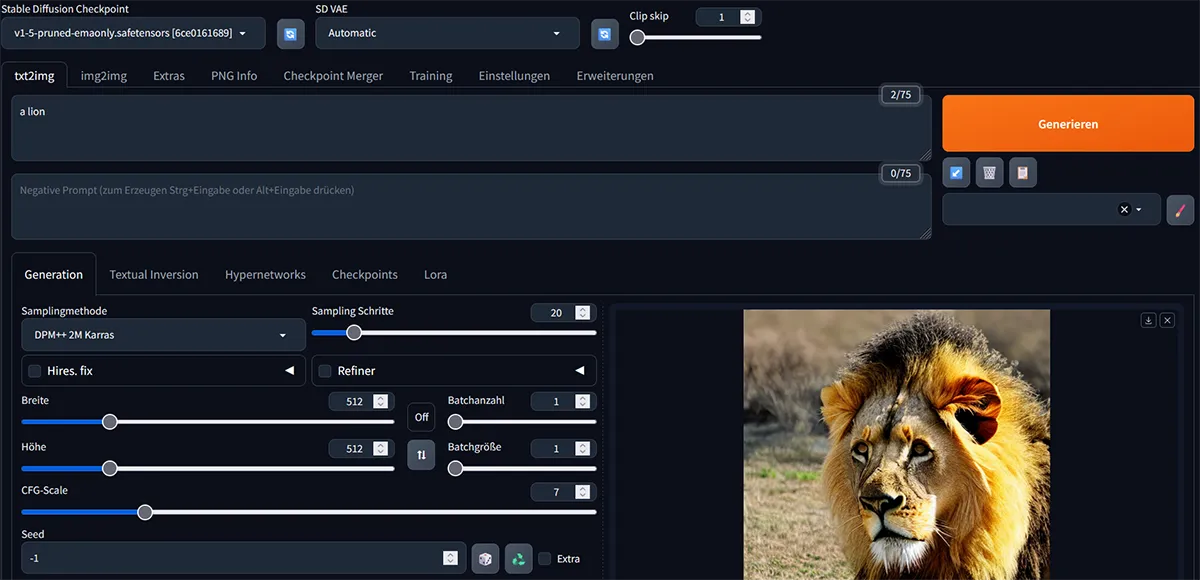
Neue XL Modelle kostenlos runterladen
Wir wollen aber natürlich Stable Diffusion XL verwenden und brauchen dafür ein passendes Modell um dann z.B. solche Ergebnisse zu bekommen.
Die kann man unter folgendem Link runterladen und ich empfehle als erstes Model das folgende: https://civitai.com/models/133005/juggernaut-xl?modelVersionId=288982
Oben rechts auf runterladen klicken und dann das Modell in den Ordner "StableDiffusion -> Models -> Stable-diffusion" kopieren. Dort kommen alle Modelle herein, die man runterlädt.

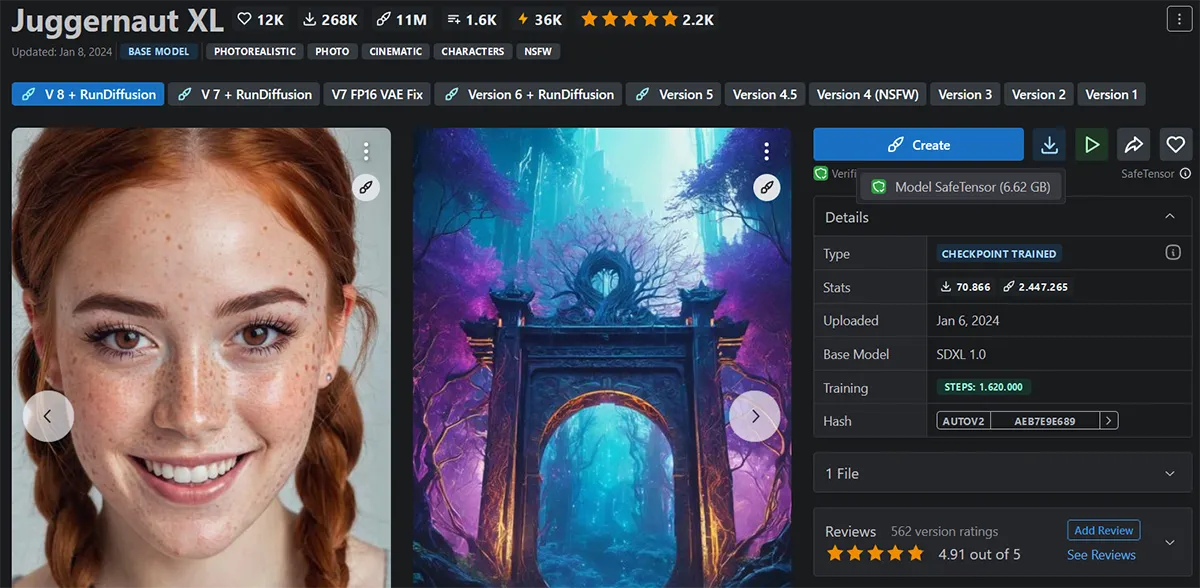
Auf der Seite gibt es noch zu jedem Thema viele weitere Modelle und man kann sich einfach etwas umschauen. Bei dem Model stehen auch häufig noch die besten Einstellungen dabei und es gibt Beispiel-Bilder mit den Prompt-Eingaben, die zu dem Ergebnis geführt haben.
Neues Modell aktivieren
Abschließend müssen wir dann wieder in die Weboberfläche wechseln und das neue Model aktivieren. Dazu drückt man einmal auf Refresh und wählt dann aus der Liste das neue Modell aus, welche daraufhin eingelesen wird.
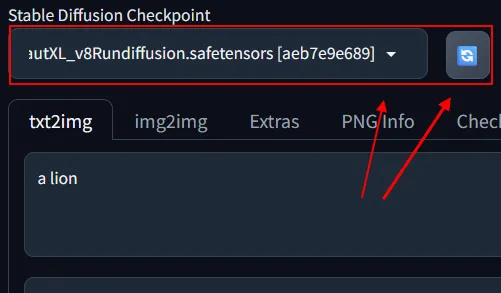
Einstellungen
Auflösung
1024x1024 – das Modell wurde auf die Auflösung trainiert und daher sind die Ergebnisse so häufig am besten.
Sampling Schritte
30-50 Durchgänge sind häufig ein guter Wert. Bei jedem Schritt werden Details hinzugefügt. Das kann aber bei enorm hohen Zahlen auch dazu führen, dass etwas hinzugefügt wird, was gar nicht dort hingehört. Außerdem erhöht sich der Aufwand und das Bild benötigt länger.
CFG-Scale
3-7 sind gängige Werte. Je nachdem ob man mehr Kreativität zulassen möchte, stellt man den Wert hoch unter runter.
Batchanzahl
Hier gibt man an wieviele Bilder man generieren möchte. Häufig machen 2 oder 4 Sinn und erst wenn man ein gutes Ergebnis hat, kann man auch mal mehr Bilder generieren lassen.
Jetzt geht es richtig los - Prompting
Die Kunst bei Stable Diffusion ist es, die richtigen Einstellungen und Prompts zu finden, und das muss man einfach lernen und ausprobieren, um ein Gefühl dafür zu bekommen. Im Internet kann man sich viele Beispiele mit den richtigen Prompts anschauen.
Wenn man Zeit in Stable Diffusion investiert und die Einstellungen nach und nach anpasst, dann ist das Tool unglaublich mächtig. Wir haben hier nur 5% der Funktionalität gesehen. Es gibt unzählige Modelle für bestimmte Fälle und Zusatzprogramme, die die Arbeit noch weiter erleichtern. So kann man Prompts speichern z.B. für Fotographie oder gleich ein Addon für Styles installieren. Das Beste ist aber, dass quasi jeden Tag etwas Neues dazu kommt.
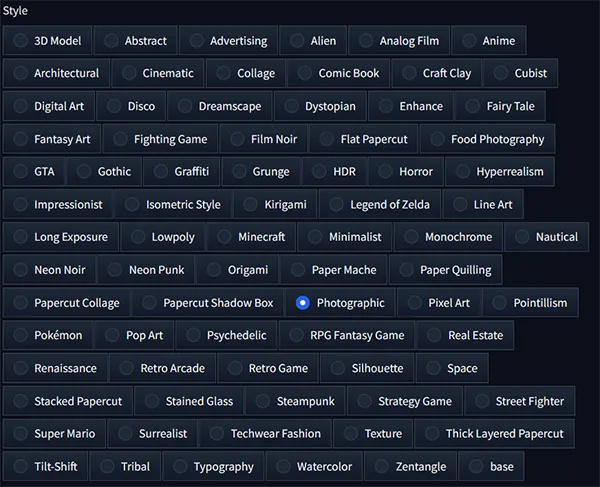
Fazit
Einstieg schwieriger, aber es lohnt sich!
Ich kann nur jedem empfehlen, Stable Diffusion auszuprobieren. Der Einstieg ist zwar schwieriger, aber so einfach wie jetzt war es noch nie.
Mit DALL.E und Firefly hat man aber auch zwei tolle Möglichkeiten wo man quasi gar nichts können muss und trotzdem sehr gute Ergebnisse bekommt.
Wer sich für weitere Programme zum Erstellen von Bildern interessiert, findet hier eine schöne Übersicht und einen Vergleich mit vielen Bildern aus dem Jahr 2024.